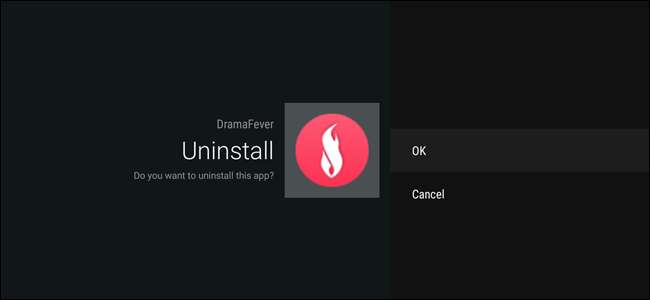
Jeg har et spørgsmål: hvorfor har du så mange apps installeret på dit Android TV? Ved du, som alle de ting, du installerede "bare for at prøve", så aldrig brugt igen? Ja, de ting. Det er på tide, at du rydder op i din lille set-top-boks, på den måde kan du give plads til nye ting, som du kun bruger en gang. Det er en ond cirkel.
Der er faktisk et par forskellige måder at afinstallere apps på Android TV på. Heldigvis har vi fået dig dækket af begge. Lad os gøre denne ting.
Sådan afinstalleres apps direkte fra Launcher
Fra og med Android 6.0 kan du ikke kun arrangere, hvordan dine apps præsenteres på launcheren , men afinstaller dem også hurtigt og nemt.
Den første ting, du vil gøre, er at navigere til den app, du vil afinstallere, og derefter trykke langvarigt på den ved hjælp af valgknappen på din fjernbetjening.
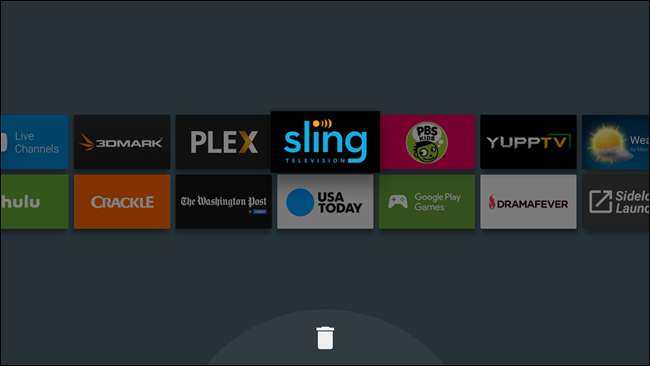
Når skærmbaggrunden bliver grå, er du i menuen "rediger". Nederst er der en papirkurv - flyt bare appen til den dåse, og tryk derefter på valgknappen.

Dette overfører dig til menuen "Afinstaller app". Vælg "OK" for fuldstændigt at fjerne appen fra din enhed.
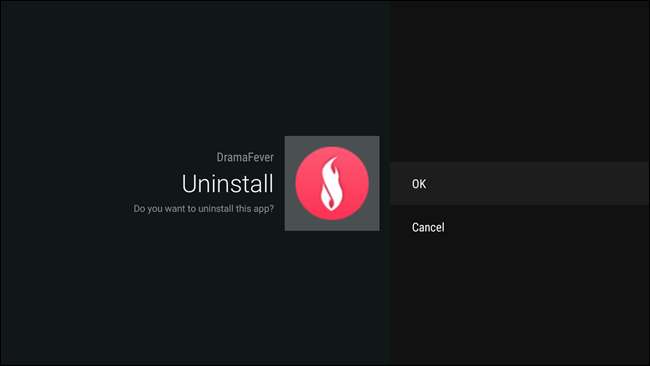
Når det er færdigt, er du tilbage i redigeringsmenuen på startskærmens layout, hvor du enten kan fortsætte med at afinstallere applikationer, du ikke længere vil have, eller afslutte helt.
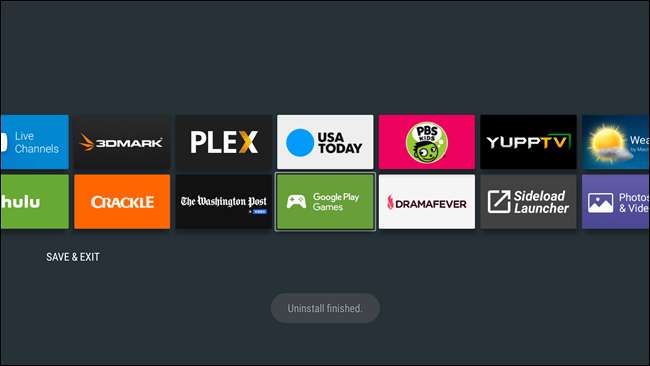
Sådan afinstalleres apps fra menuen Indstillinger
Mens denne metode også fungerer på Android 6.0, er det måde apps kan afinstalleres på Android TV 5.x.
Gå først ind i menuen Indstillinger ved at rulle til bunden af startskærmen og vælge tandhjulsikonet.
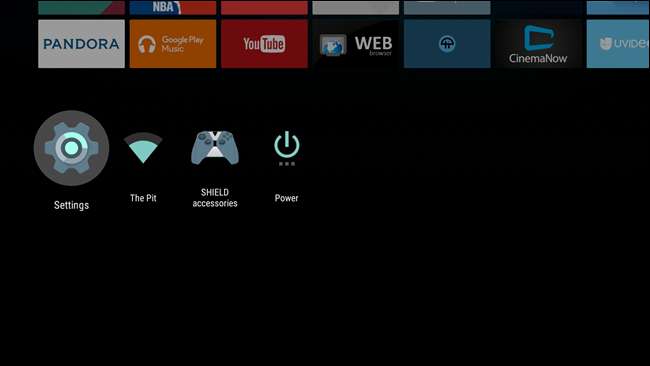
Derefter skal du rulle over, indtil du ser "Indstillinger & nulstilling", og vælg derefter det.
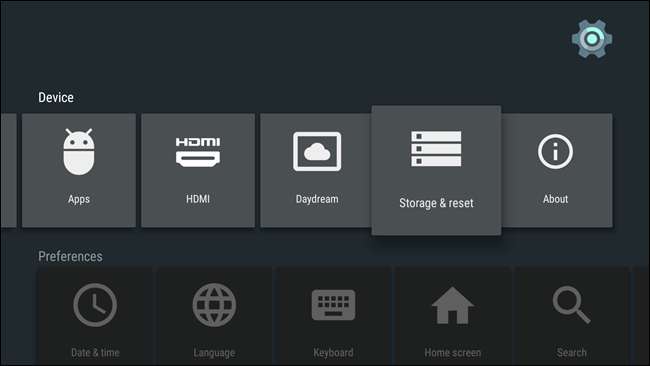
I denne menu er der et par muligheder: "Intern lagring" og "Nulstilling af fabriksdata." Du vil have den førstnævnte.
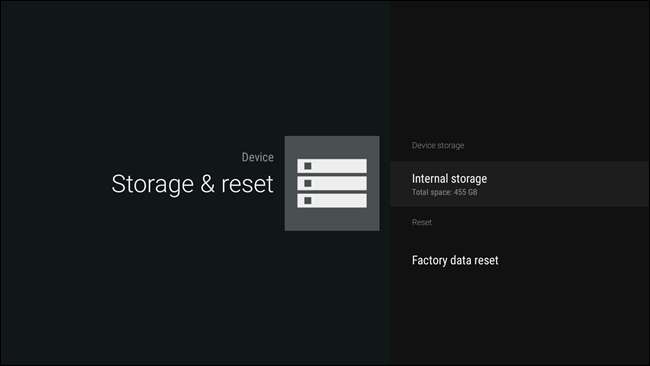
Denne menu nedbryder alt, hvad der optager plads på din Android TV-boks, men vi er kun interesseret i den første mulighed her: "Apps". Vælg det.
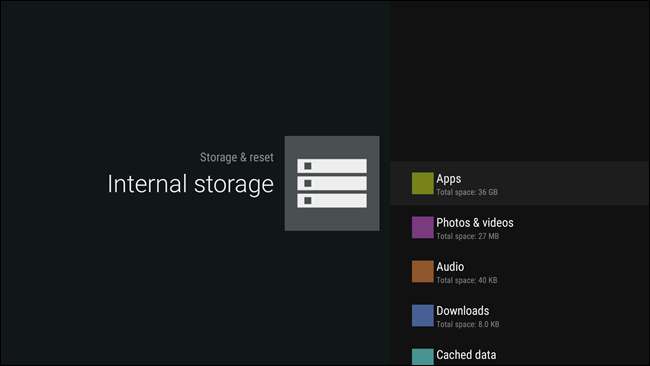
Sektionen er opdelt i nogle få kategorier, men den, du er mest interesseret i, er "Downloadede apps." Dette inkluderer alle de apps, du har installeret på din boks, både fra Play Butik og dem, du sidelastede.
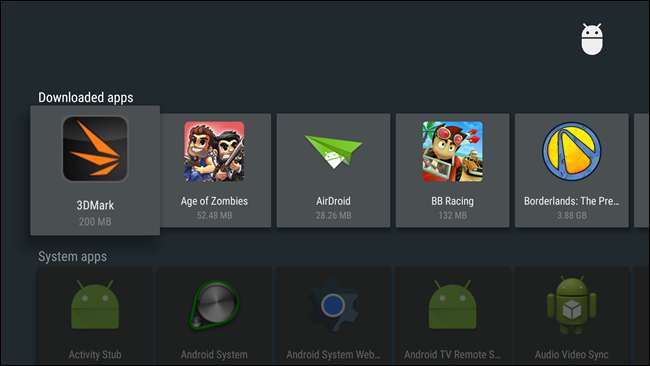
Rul over, indtil du finder den, du vil afinstallere, og vælg den derefter. En ny menu med flere muligheder åbnes - rul blot ned til “Afinstaller” og vælg det.
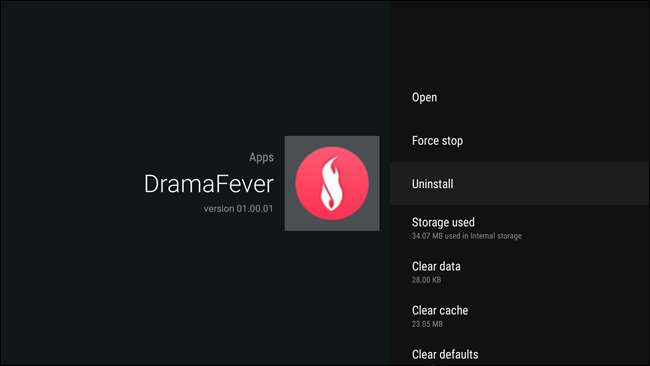
Afinstallationsmenuen åbnes nu - vælg bare “OK” for at fjerne appen fuldstændigt.
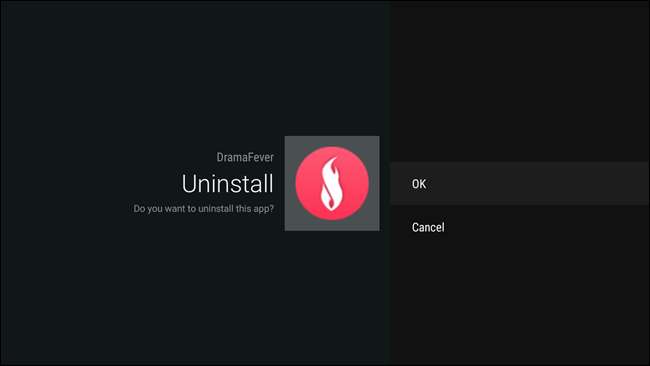
Det er det, du er færdig.
Mens det er lidt indviklet og mere forvirrende, end det burde være, er afinstallation af apps på Android 5.x stadig en relativt enkel proces. Det er endnu lettere, når din enhed er opdateret til 6.0 (eller den kommende Android N). Den gode nyhed er, at du vender tilbage til at se Netflix og spise Doritos på ingen tid, uanset hvilken metode du skal (eller vælge) at bruge.







